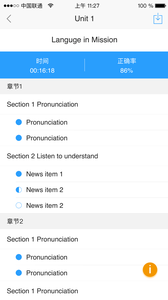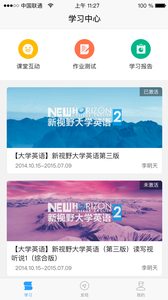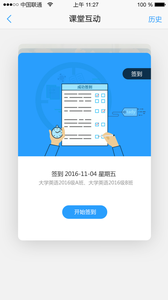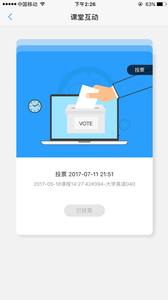U校园,为高校英语教学提供课堂教学测评一站式混合课堂教学解决方案,凭借生动优质的学习内容、高效便捷的学习工具、互联的多终端适配,全方位提升学习体验与教学质量。平台采用基于数据的设计,运用计算机科学与深度学习技术,构建学习模型,持续分析教学与内容数据,为学生提供个性化学习方式,为教师提供基于数据的教学效果预测及教学干预建议,实现智慧课堂与智慧学习。
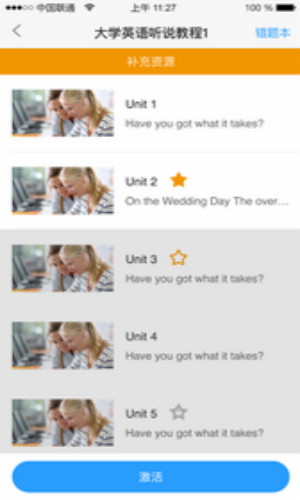
U校园学生端签到说明
1、打开U校园,进入页面如图所示点击签到。
2、之后可以看到一个签到任务的页面。
3、点击签到的日期,进行签到。
4、最后可以统计签到日期等等一些情况。
U校园怎么登陆
1、通过U校园学生端,利用手机号或者邮箱来注册unipus账号。
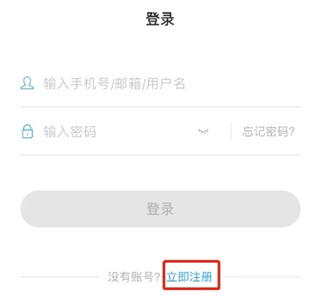
2、完成注册后登录并进行初始认证:先选择自己所在的学校,接着点击【我是学生】,然后填写学号、姓名等信息。
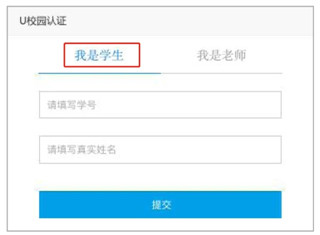
3、确认是否加入正确班级,并可自主加退班。
U校园学生版校园认证
1. 开启软件,首先执行注册步骤,填入手机号、验证码、昵称与密码,注册完成后,便能开展学校认证操作,只需直接点击“学校认证”。
2、首先选择自己所在的学校,选好之后,直接输入你的学号与姓名,最后点击提交就行。
U校园常见问题
一、登录/认证/账号类
1、为什么注册时显示该手机号已存在?
若在注册过程中提示已存在,表明此手机号曾注册过Unipus旗下学习平台,您可直接登录;要是忘记密码,可点击登录页面上的【忘记密码】按钮进行密码找回。
2、为什么提示学号不存在?
出现这种状况,是因为信息未能成功导入U校园后台。若学校配备管理员,烦请管理员教师协助导入信息;若没有管理员,则请与客服取得联系。
3、为什么提示操作异常,让进行安全验证?
异常操作的可能原因:
(1)电脑端和手机端同时登录,只能―端登录;
(2)要是使用家用的u校园手机端,建议尽量使用个人流量进行学习,因为部分小区的网络端口存在安全隐患。
(3)提交间隔时间太短;
(4)请停止代答题行为,不然将会持续弹出安全验证。另外,若电脑上安装有加速器或者使用了VPN ,也需注意相关情况。
解决方法如下:请逐一排查是否由上述5种原因导致。若您开启了代答题软件或VPN软件,需关闭这类软件,同时退出电脑端U校园,等待30分钟(在此期间禁止更换设备登录账号),之后再登录使用,并修改密码。
二、加班类
1、为什么账号里没有班级?
若要加入班级,请使用教师提供的班课邀请码(该邀请码由数字构成,若不确定,可与任课教师确认),在U校园手机端操作:点击“我的”-“我的班课”-右上角添加按钮,通过扫码或输入邀请码的方式完成班级加入。
2、如何退出班级?
手机端操作步骤:点击“我的”-“我的班课”,找到并点击需要退出的班级,将页面滑至最下端,点击“退出班级”;电脑端操作方式:在首页“我的班课”处,找到班课卡片右上角,点击退出图标。
3、重修生如何加入新班级?
手机端操作如下:点击“我的”-“我的班课”,接着点击需要退出的班级,将页面滑至最下端,再点击“退出班级”;电脑端则在首页“我的班课”中,找到班课卡片右上角,点击退出图标。完成退出后,请向新教师索要班课邀请码,之后可通过扫码或输入邀请码的方式加入班级。
4、为什么加入班级显示教程重复?
因系统不允许同一账号所在班级出现重复课程,所以你可联系学校管理员教师帮你退出其中一个班级,也能自行退班。手机端退班步骤如下:点击“我的”-“我的班课”-点击需退出的班级-滑动至页面最下方-点击“退出班级”。
5、为什么加入班级时输入不了英文字母?
请注意区分加入班级所用的班课邀请码与激活课程的验证码。班课邀请码由教师分享,其组成全部为数字,不包含英文字母。
三、激活验证类
1、激活过的课程过期怎么办?
主干教程激活后的有效期为自激活日起12个月,四六级等拓展类教程的有效期则是6个月。当有效期截止,系统会出现已过期提示,若您还想继续学习,需使用新的验证码重新激活教程。倘若您所在学校开通过免激活,那么免激活时效到期后同样会出现已过期提示。要是您从未激活过教程,输入教材配套的验证码进行正常激活就可以了。
2. 我已经使用验证码激活了课程,然而再次登录时仍提示需要激活,这种情况该怎么解决?
已激活的课程与您的登录账号紧密绑定。无论您是卸载软件后重新安装,还是更换手机,只要能够登录账号,且课程仍处于使用有效期内,登录后即可看到已激活的课程。倘若再次登录时提示需要激活,原因很可能是当前登录的并非首次激活课程所用的账号。请您回想一下使用的账号,然后重新登录。要是忘记了之前的账号,可联系在线客服,并提供教材验证码以及当前登录的手机号,以便客服帮您核实查询。
3、教材验证码能重复使用吗?
不可以。教材验证码仅能使用一次,使用后随即失效。尚未使用的验证码,请您务必妥善保管。
四、课程互动类
1、在哪里签到?
在手机端的“学习”页面中,轻点课堂互动按钮,即可进入课堂互动列表页面。在此页面,能够滑动任务卡片,挑选出需要签到的任务卡,接着点击“开始签到”按钮,随即进入签到页面。此时,按照教师公布的签到手势进行绘制,若绘制无误,签到便会成功。
2、如何参与投票?
在手机端的“学习”页面中,轻点课堂互动按钮,即可进入课堂互动列表页。在此页面,学生能够滑动任务卡片,挑选出需要进行投票的任务卡,接着点击开始投票按钮,从而进入投票页面。当完成所有题目的投票操作后,再次点击投票按钮,便完成了投票。完成投票后,系统会自动跳转至投票结果页,该页面会呈现出所有题目选项的投票人数以及对应的百分比。
版本日志 查看历史日志>>
U校园更新内容
v3.0.0.5
1、作业测试支持日韩语作答
2、随身学播放器优化